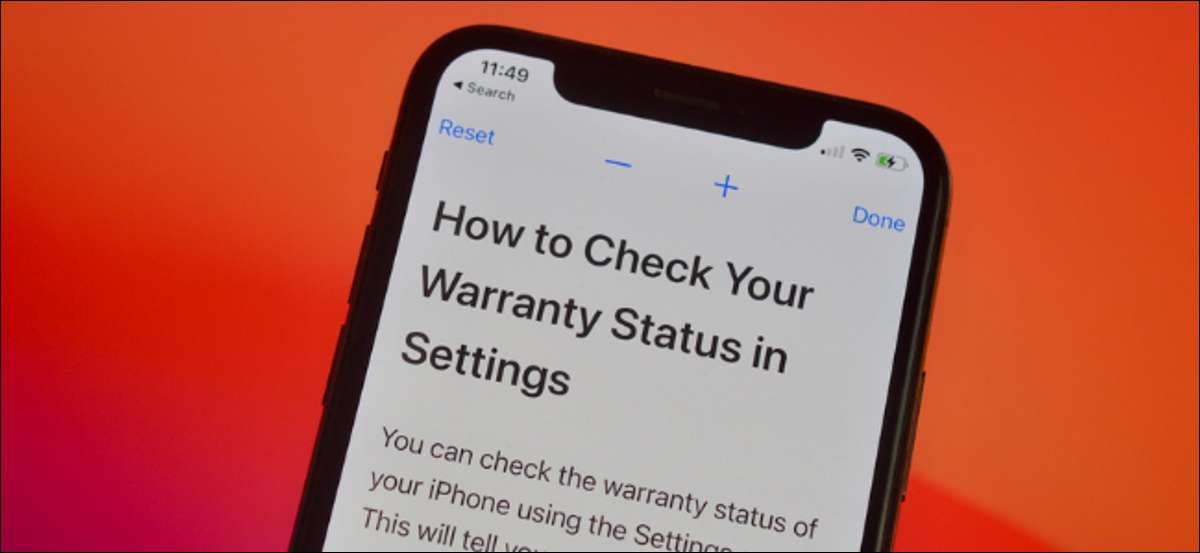
כמה אתרים להפוך את הטקסט על המסך באמת קשה לקרוא. למרבה המזל, דפדפן האינטרנט של Google Chrome ב- iPhone ו- iPad יש תכונה זום ספציפית לטקסט.
באמצעות התכונה 'זום טקסט', באפשרותך להגדיל או להקטין את גודל הטקסט המוגדר כברירת מחדל בכל אתר. מה עוד, Chrome ואז זוכר את ההעדפה שלך יציג את גודל הטקסט המיועד הולך קדימה (אין צורך להשתעשע עם זה בכל פעם).
קָשׁוּר: כיצד להעביר כרטיסיות כרום בין iPhone, iPad, ו- Mac
כדי להתחיל, לפתוח את " כרום "App ב- iPhone או iPad שלך. לאחר מכן, בקר בדף האינטרנט שברצונך להגדיל את גודל הטקסט של (באפשרותך גם העבר כרטיסייה פעילה ממכשיר אחר. ).
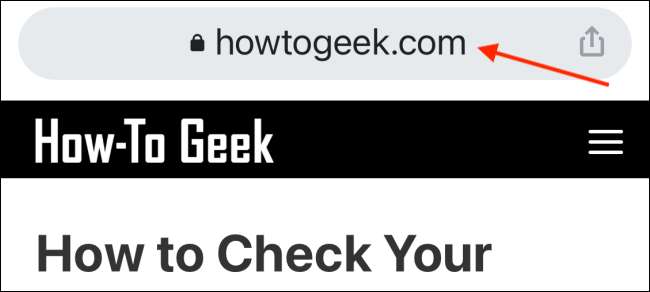
מסרגל הכלים התחתון, הקש על לחצן התפריט שלוש נקודות.
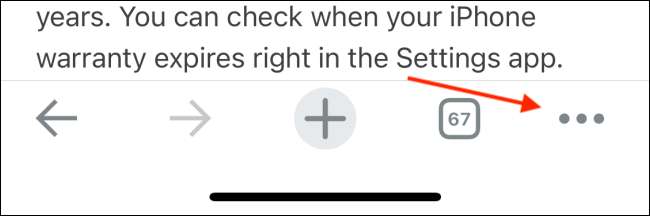
בחר את האפשרות "זום טקסט".
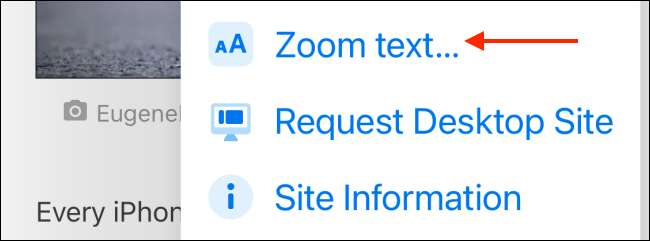
כעת תראה סרגל כלים חדש בחלק העליון של המסך. הקש על הלחצן "+" כדי להגדיל את גודל הטקסט. הלחצן "-" יפחית את גודל הטקסט. באפשרותך לבחור את הלחצן "אפס" כדי לחזור לגודל הטקסט המוגדר כברירת מחדל. לאחר שתסיים התאמה אישית, הקש על הלחצן "Done".
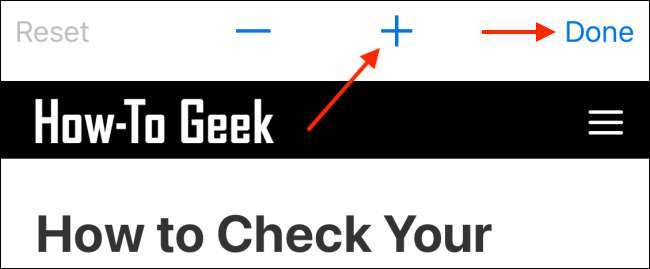
השוואה בין גודל הטקסט המוגדר כברירת מחדל וטקסט זום ב- Chrome ניתן להלן.
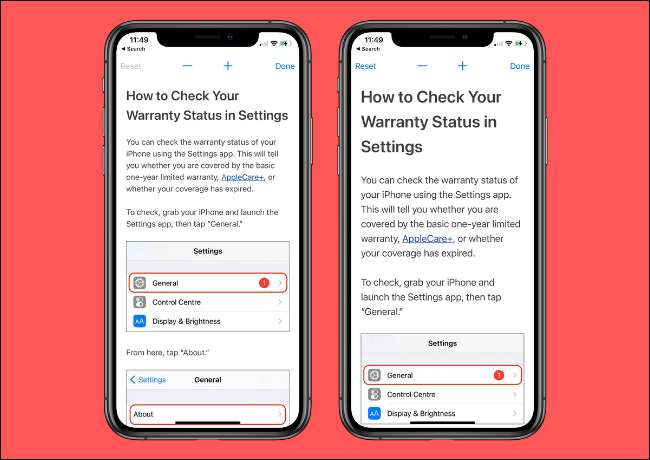
חלק מהתכונות הטובות ביותר ב- Chrome עבור iPhone מוסתרים מאחורי המחוות - הכל מסגירת כרטיסיות כדי לעבור ביניהם. הנה ה 10 מחוות נסתרות ב- Chrome עבור iPhone שאתה צריך לדעת על.
קָשׁוּר: 10 מחוות מוסתרים עבור Google Chrome ב- iPhone







